Trudno nie zauważyć, że w ostatnich latach coraz częściej korzystamy z tak zwanych kamerek internetowych. Wpływ na to ma nie tylko coraz częściej spotykany zdalny tryb pracy, ale również rosnąca w niesamowitym tempie popularność twórców wszelkiej maści internetowych treści wideo. To właśnie z myślą o tych ostatnich powstał model Razer Kiyo Pro Ultra, z którym spędziłem ostatnie dwa tygodnie.
Spis treści
Nie oszukujmy się — kosztująca ponad 1300 zł (350 € na stronie producenta) kamera komputerowa musi mieć niejednego asa w rękawie, by nie okazać się tylko drogim gadżetem. Jak sprzęt z logo trzech splecionych węży wypada w praktyce? Zapraszam do zapoznania się z moją recenzją Razer Kiyo Pro Ultra, w której sprawdzam to na wiele bardziej lub mniej oczywistych sposobów!
Razer Kiyo Pro Ultra — najważniejsze parametry

Kamery internetowe to specyficzne rejestratory wideo, których działanie jest zoptymalizowane pod kątem współpracy z komputerem. Nie da się jednak rozmawiać o nich bez bliższego przyjrzenia się pewnym parametrom bezpośrednio wpływającym na uzyskiwany obraz. Wszystkich głodnych wiedzy gorąco zachęcam do zapoznania się z naszym rankingiem najlepszych kamer do streamowania, w którym szczegółowo omówiliśmy kluczowe elementy specyfikacji tego typu sprzętu.
Jeśli zaś chodzi o naszą dzisiejszą bohaterkę, to jej parametry prezentują się następująco:
- Matryca: Sony STARVIS 2 IMX585
- Przekątna matrycy: 1/1.2″
- Wielkość pikseli: 2.9 μm
- Rozdzielczość matrycy: ~8,4 MP
- Typ matrycy: CMOS
- Przysłona: f/1.7
- Ogniskowa: 8,5 mm
- Pole widzenia: 82° bez LDC, 73,4° z LDC
- Ostrość: automatyczna, 10 cm – ∞ (optymalizowane dla zakresu 50 – 200 cm)
- Rozdzielczość wideo: 4K 30 FPS / 1440p 30 FPS / 1080p @ 60/30/24 FPS / 720p @ 60/30 FPS / 480p @ 60/30 FPS / 360p @ 60/30 FPS
- Maksymalna rozdzielczość stopklatki: 3840 x 2160 px
- Kodowanie wideo:
- Nieskompresowane: YUY2, NV12
- Skompresowane: MJPEG, H.264
- Mikrofon: tak, stereo, dookólne (wszechkierunkowe), maksymalnie 16-bit / 32 KHz
- Łączność: USB-A 3.0
- Długość kabla: 1,5 m
- Dodatkowe informacje: technologia HDR, redukcja szumów 2D/3D, śledzenie twarzy, uchwyt typu L w komplecie, uniwersalna śruba montażowa, zamykana ręcznie przysłona, dodatkowa osłona zabezpieczająca
- Rozmiar i waga: 9,7 cm x 7,7 cm, 345 g
- Cena: ~ 1350 zł
Co od razu rzuca się w oczy to rozdzielczość 4K, nie tak często spotykana w kamerach komputerowych. Odpowiada za to sensor Sony IMX585, który de facto stanowi serce urządzenia — skrojony pod współpracę z AI czujnik gwarantuje doskonałą jakość obrazu. Nie należy zapominać o przysłonie f/1.7 pozwalającej „złapać” bardzo dużo światła na naszym zdjęciu czy nagraniu.

Już po samej specyfikacji widać, że jest co testować, choć to tylko „wierzchołek góry lodowej”. Celem zachowania maksymalnej czytelności niniejszej recenzji podzieliłem ją na kilka podrozdziałów:
- Zawartość opakowania, wygląd i budowa urządzenia
- Proces konfiguracji kamery i dołączone oprogramowanie
- Jak to działa, czyli Razer Kiyo Pro Ultra w praktyce
- Podsumowanie

Muszę wyraźnie zaznaczyć: moje doświadczenie z fotografią, nagrywaniem i edycją wideo oraz ogólnie pojętym streamingiem opisałbym jako „homeopatyczne”. W związku z tym dotyczący kamery Razer Kiyo Pro Ultra test przeprowadziłem z perspektywy totalnego laika, tym samym wystawiając na próbę łatwość obsługi urządzenia. Co więcej, nie korzystałem z żadnych profesjonalnych gadżetów, trików czy płatnych programów.
Zanim przejdę do szczegółowego omówienia sprzętu, chciałbym bardzo serdecznie podziękować firmie Razer za udostępnienie mi kamery do testów.
1. Razer Kiyo Pro Ultra — Zawartość opakowania, wygląd i budowa urządzenia
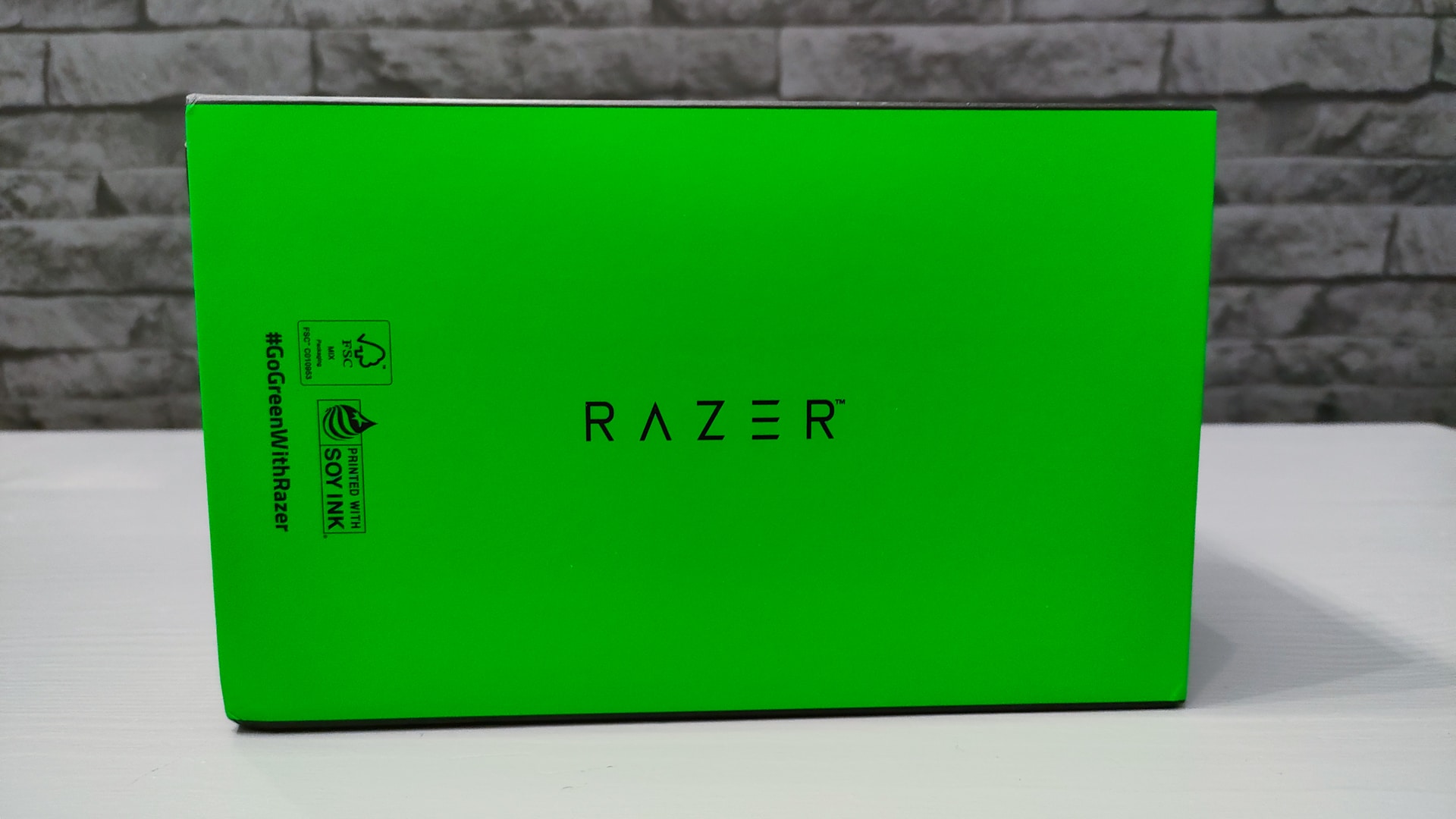
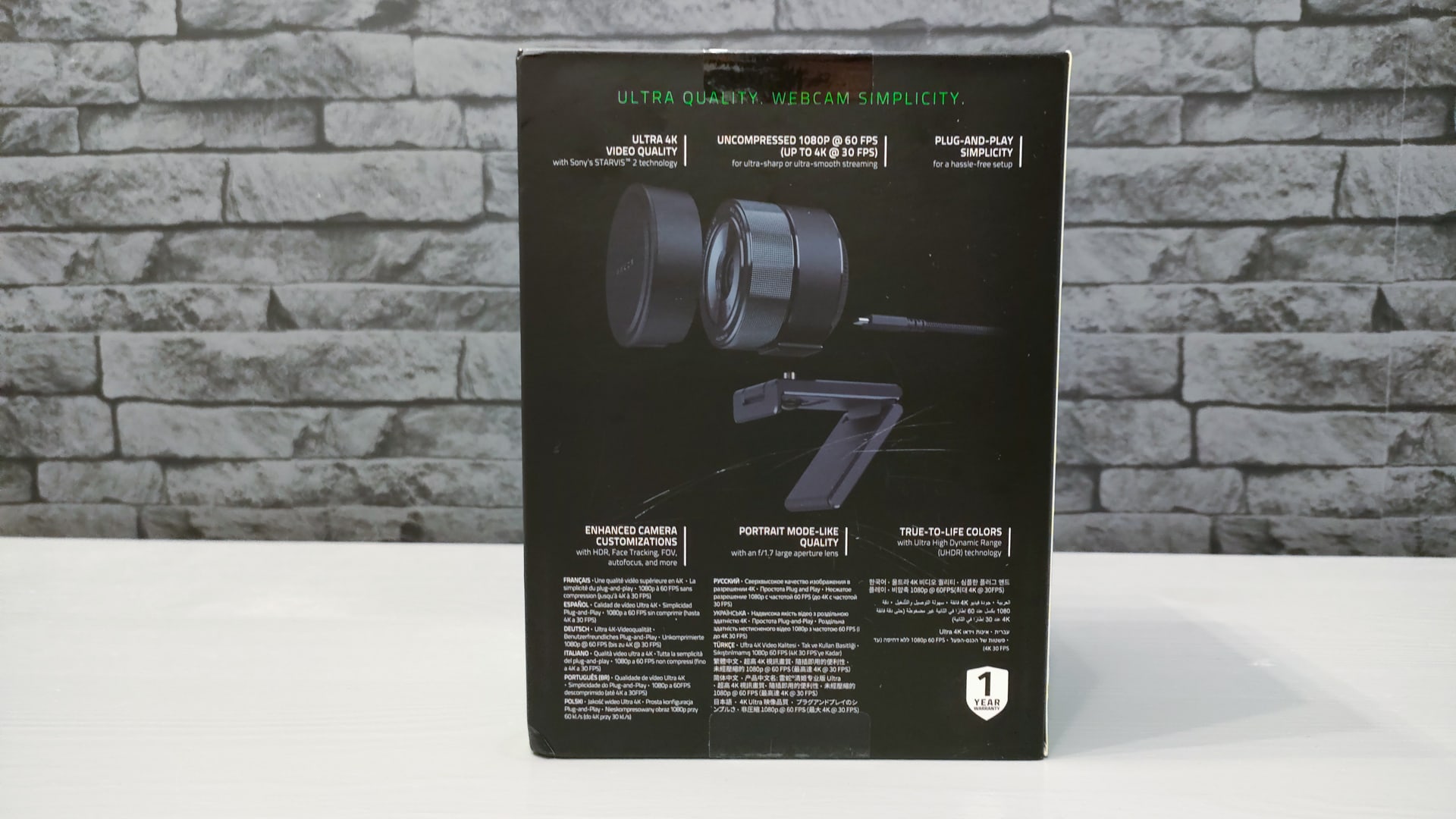


Kamera przychodzi w typowym dla amerykańskiego producenta czarno-zielonym pudełku, na którym znajdziemy także wszystkie kluczowe informacje techniczne. Wewnętrzny kartonik jest już nieco bardziej stonowany, a po jego otwarciu naszym oczom ukazuje się sprzęt doskonale zabezpieczony wyprofilowaną gąbką. Co w ogóle znajduje się w zestawie poza oczkiem Razer Kiyo Pro Ultra?
Kamerka od razu połączona jest ze specjalnym uchwytem typu L, który umożliwia nam wygodne umieszczenie urządzenia na górnej krawędzi w zasadzie dowolnego płaskiego wyświetlacza. Konstrukcja tego adaptera, choć pozornie prosta, to całkiem sprytne rozwiązanie — mamy tu do czynienia z dwoma zawiasami ułatwiającymi ustawienie aparatu, do tego możemy regulować stopień przykręcenia głównego modułu, co pozostawia pewien stopień swobody rotacji w płaszczyźnie poprzecznej.

W efekcie oprócz standardowego montażu kamery na monitorze, bez problemu ustawimy ją na dowolnej płaskiej powierzchni. Do tego dzięki obecności standardowych śrub zarówno na obudowie głównego urządzenia, jak i dedykowanego uchwytu, możemy korzystać z uniwersalnych statywów fotograficznych. To wygodne rozwiązanie zdecydowanie rozszerza zakres możliwych zastosowań kamery.
Oprócz tego w pudełku znajdziemy półtorametrowy kabel USB-C -> USB-A do połączenia aparatu z komputerem. Sam wzmocniony solidnym oplotem interkonektor jest świetny, jednak dla niektórych użytkowników może być trochę za krótki. Komplet dopełniają: gumowa osłona zabezpieczająca obiektyw i skrócona instrukcja obsługi (na stronie producenta dostępny jest pełen manual w angielskiej wersji językowej) wraz z dwiema zielono-czarnymi naklejkami z logo trzech splecionych węży.
Pora przyjrzeć się bliżej naszej głównej gwieździe. Gdy tylko zobaczyłem Razer Kiyo Pro Ultra na żywo, zszokował mnie niebagatelny rozmiar urządzenia — moduł aparatu ma średnicę 7,7 cm przy wadze 345 g. Wynika to z wyjątkowych właściwości kamery, w tym z zastosowania matrycy Sony IMX585 obsługującej rozdzielczość 4K.
Sensor wykorzystuje technologię STARVIS 2, charakteryzującą się znakomitą czułością i dokładnym odwzorowywaniem obrazu rejestrowanego w warunkach słabego oświetlenia. Do tego matryca przygotowana jest pod kątem współpracy z różnymi mechanizmami sterowanymi przez AI. W przypadku Razer Kiyo Pro Ultra zautomatyzowane procesy obejmują dobór wielu parametrów obrazu oraz trybu autofocus ze śledzeniem twarzy, ale o działaniu tych systemów wspomnę w dalszej części tekstu.



Jak wiadomo: nie samym sensorem kamera stoi. Obiektyw w testowanym modelu ma stałą ogniskową 8,5 mm, dzięki czemu oczko ma bardzo szerokie pole widzenia sięgające 82 stopni. Niestety oznacza to także 100% cyfrowy zoom, który przy znaczących powiększeniach może nieco psuć jakość obrazu. Przysłona osiąga wartość f/1.7, co pozwala matrycy „złapać” naprawdę dużo światła.
Duże szklane oko zamknięte jest od przodu plastikowym okręgiem z podaną specyfikacją obiektywu. Po bokach znajdziemy dwa niewielkie otwory kryjące stereofoniczne mikrofonu wszechkierunkowe, zwane też dookólnymi. Te niestety nie stanowią najmocniejszego punktu specyfikacji, ponieważ umożliwiają rejestrowanie raczej słabej jakości dźwięku z częstotliwością próbkowania na poziomie 32 KHz w rozdzielczości 16 bitów.
Całość okala fakturowany pierścień służący do zamykania dodatkowej przysłony, która pełni funkcję strażnika naszej prywatności, a za nim kryje się solidnie zbudowany korpus. W dotyku elementy te sprawiają wrażenie metalowych, jednak nigdzie nie ma oficjalnych informacji na ten temat.
Tył urządzenia uzupełnia kapsel z tworzywa sztucznego z wieloma otworami wentylacyjnymi — te są faktycznie niezbędne, bo kamera potrafi się mocno nagrzewać podczas pracy. Do połączenia sprzętu z komputerem wykorzystujemy port USB-C ulokowany na tylnej „płytce znamionowej”. Oprócz dobrze znanego slotu znajdziemy tu także szereg informacji z numerem seryjnym urządzenia na czele.
2. Razer Kiyo Pro Ultra — Proces konfiguracji kamery i dołączone oprogramowanie

Namówienie modelu Razer Kiyo Pro Ultra do współpracy z komputerem nie jest trudne, ponieważ kamera wspiera technologię Plug & Play. Faktycznie wystarczy połączyć sprzęt z naszym PC kablem USB-C -> USB-A i cała magia dzieje się sama, włącznie z pobraniem oprogramowania Razer Synapse (o ile nie było już wcześniej zainstalowane).
Urządzenie jest poprawnie rozpoznawane przez system Windows, co umożliwia natychmiastowe rozpoczęcie pracy. Warto jednak chwilę się wstrzymać, by lepiej poznać dedykowane oprogramowanie sterujące testowanego oczka. Tu z wielką satysfakcją informuję, że cały soft kontrolujący parametry pracy kamery został zintegrowany w ramach „multikombajnu” Razer Synapse.
Aplikacja oferuje nam bardzo szerokie pole do popisu, ponieważ możemy zmienić niemal wszystko, co wpływa na uzyskiwany finalnie obraz, w tym między innymi:
- Rozdzielczość i framerate rejestrowanej sceny
- Stosunek między wydajnością a jakością obrazu
- Tryb HDR
- Kompensację zniekształceń soczewki (zmniejsza kąt widzenia)
- Kompensację słabego oświetlenia
- Redukcję zakłóceń 2D i 3D
- Redukcję migotania
- Podstawowe parametry obrazu (jasność, kontrast, saturacja, balans bieli)
- Zoom cyfrowy
- Ekspozycję
- Głębię ostrości

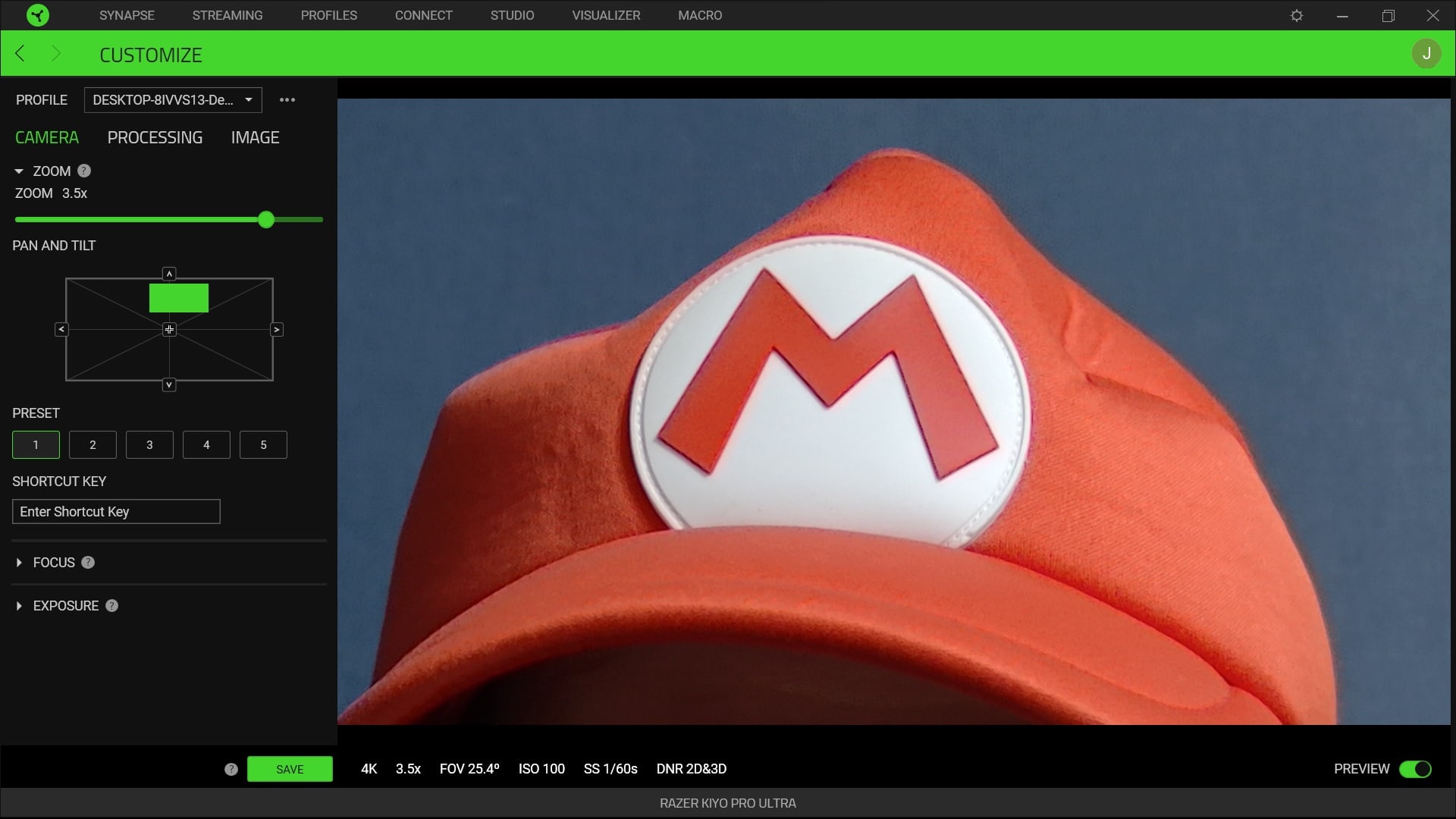
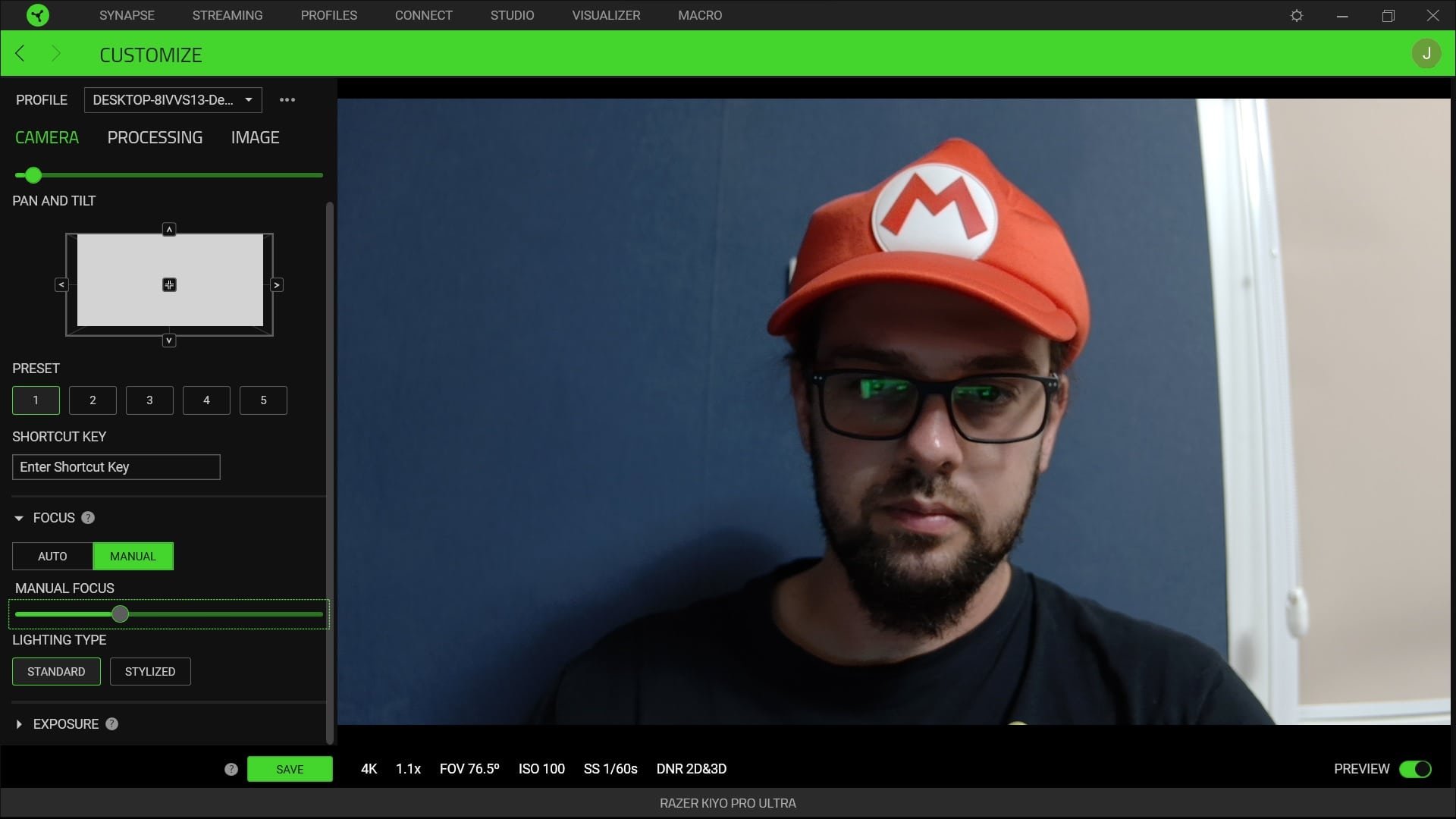
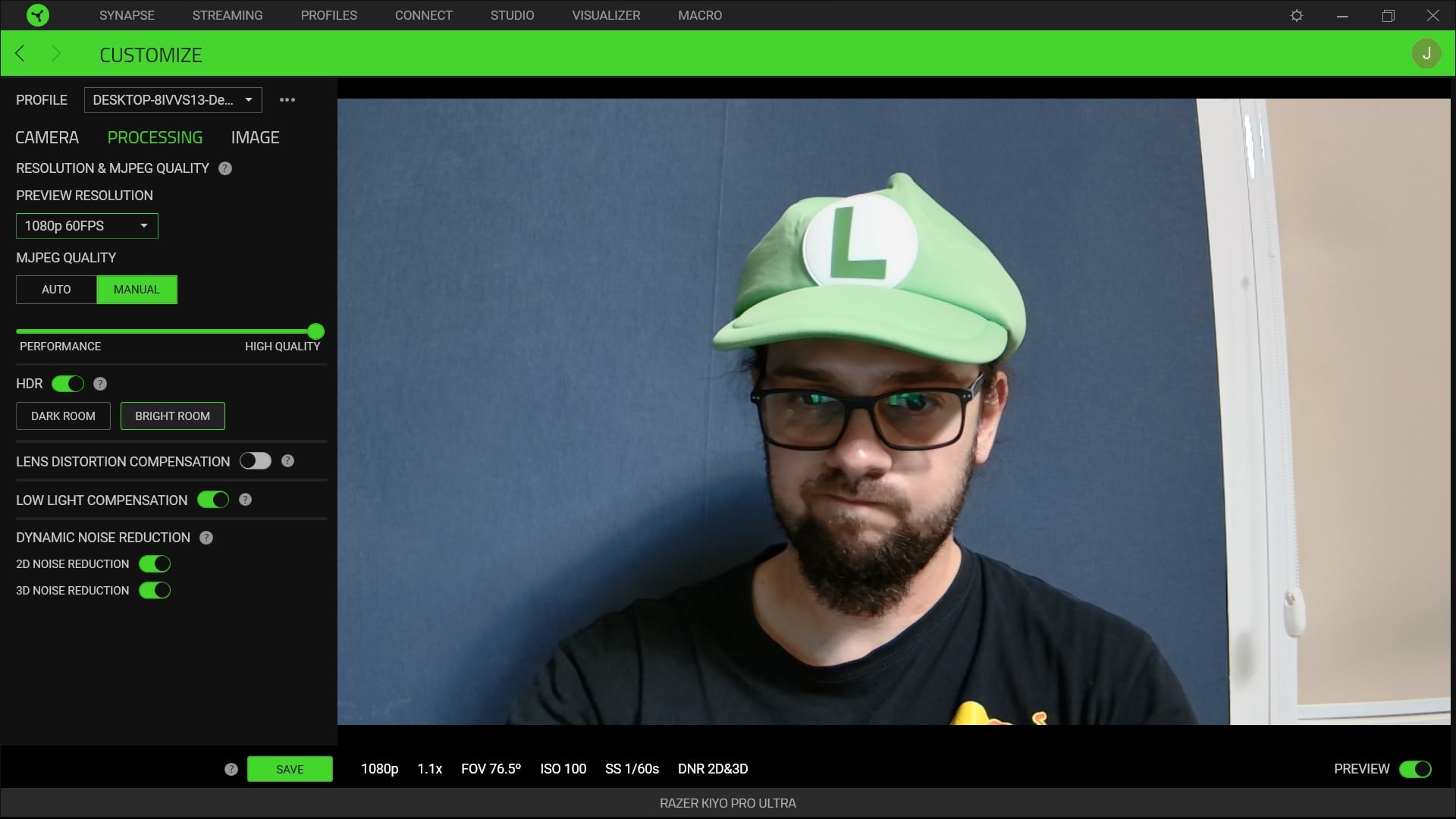
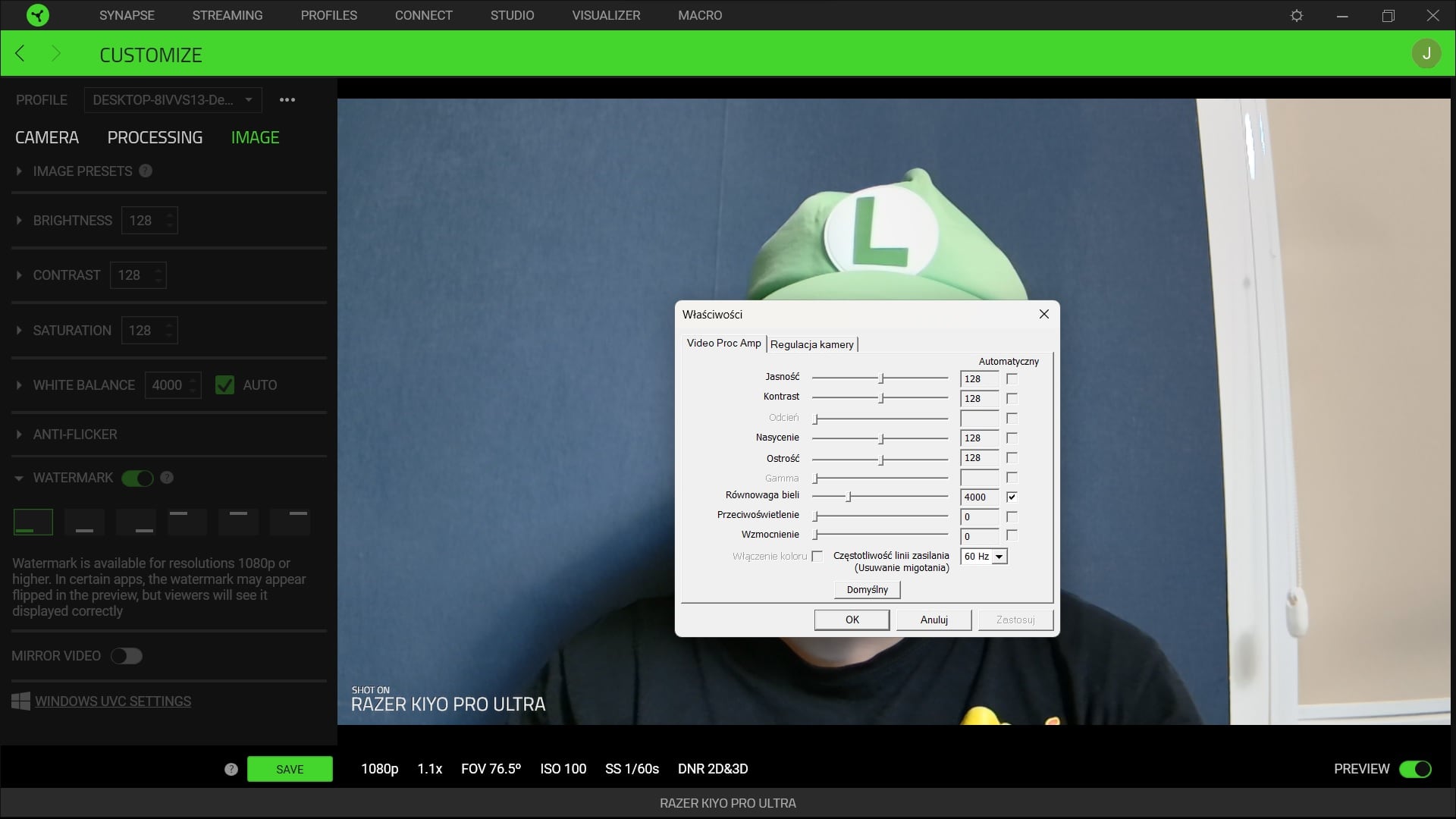
Po ustawieniu wszystkiego zgodnie z naszymi preferencjami możemy zapisać konfigurację w pamięci kamery, by ta działała tak samo w innych aplikacjach. O tym, jak ten mechanizm sprawdza się w praktyce, napiszę w następnym rozdziale.
Warto wspomnieć także o możliwości pozyskania za darmo narzędzia Razer Virtual Ring Light. Jedyne co musimy zrobić, to zarejestrować kamerę i przypisać ją do naszego konta Razer. Jak łatwo się domyślić, ten drobny program pozwala wykorzystać monitor jako popularną wśród internetowych twórców lampę w kształcie okręgu, która równomiernie oświetla naszą twarz z niewielkiej odległości.


Niestety zabrakło dedykowanego oprogramowania do rejestrowania obrazu, co moim zdaniem stanowi jednak pewien minus. Oczywiście możemy założyć, że profesjonaliści mają już odpowiednie narzędzia, jednak osoby dopiero zaczynające przygodę ze streamingiem czy nagrywaniem filmów do internetu mogą czuć pewien niedosyt.
Dziwi mnie to również dlatego, że tworząc własny program amerykański producent mógłby go znakomicie zoptymalizować pod kątem działania z modelem Razer Kiyo Pro Ultra. Nie od dziś wiadomo, że wzorowa współpraca na linii software — hardware potrafi dać dużo lepsze efekty niż samo „pompowanie” podzespołów bez jednoczesnego rozwijania programów do obsługi (vide sprzęty Apple).
3. Jak to działa, czyli Razer Kiyo Pro Ultra w praktyce




Oczywiście dotyczący kamery Razer Kiyo Pro Ultra test nie mógłby obyć się bez sprawdzenia urządzenia pod kątem realizacji nagrań. Doszedłem do wniosku, że rodzajów audycji w sieci jest zbyt wiele, by przetestować wszystkie możliwe scenariusze, jednak wybrałem kilka moim zdaniem najpopularniejszych. Co ważne: jak wspomniałem wcześniej, do nagrywania podchodziłem z pozycji totalnego laika.

Trudno jednak postrzegać to jako wadę, wszak internetowi weterani mają tak zorganizowane stanowiska pracy, że mogą nagrać świetnej jakości film nawet 10-letnim sprzętem. Możemy zatem śmiało założyć, iż kamerka Razera przeszła ze mną drogę przez mękę — pytanie, jak sobie z tym poradziła.
Opisany wyżej proces konfiguracji z poziomu Razer Synapse jest rzeczywiście na tyle intuicyjny, że bez problemu każdy użytkownik osiągnie zadowalające efekty. Zapisałem ustawienia w pamięci wewnętrznej kamery i odpaliłem Clipchamp, czyli darmowe (przynajmniej w pewnym zakresie) narzędzie dostępne w systemie Windows. Zrealizowałem krótki film symulujący audycję z wiadomościami, po czym przeszedłem do kompilowania wideo.
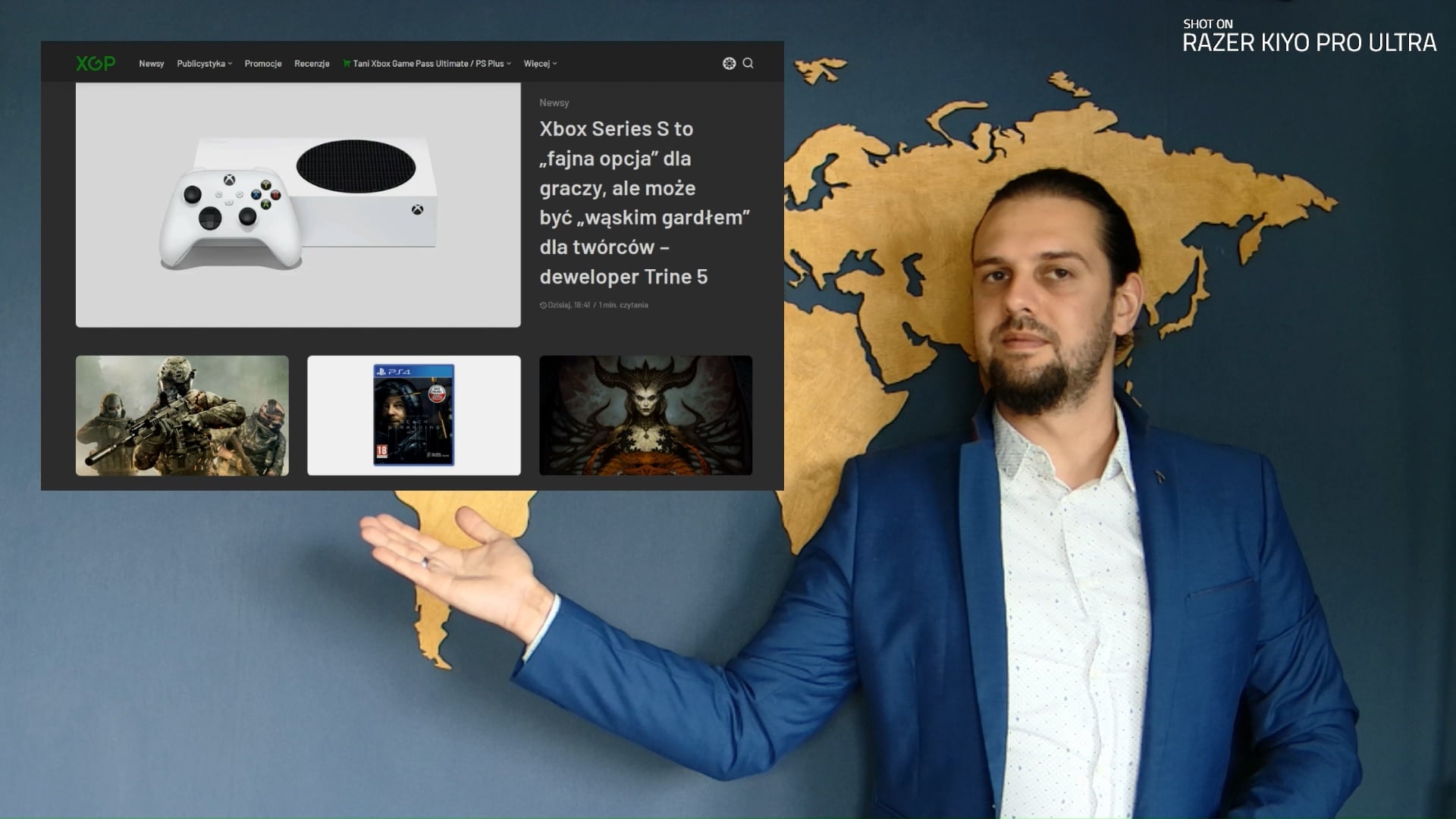
Niestety bezpłatna wersja programu pozwala na rejestrowanie i zapis obrazu w rozdzielczości „tylko” Full HD, do tego stopień kompresji powodował występowanie pewnych przekłamań w kolorze oraz ogólnie średnią jakość wideo w stosunku do możliwości sprzętu. Do tego już w pierwszym nagraniu ujawnił się jeden z głównych mankamentów kamery, czyli dość uciążliwe gubienie ostrości, gdy w oku aparatu pojawia się ruch.
Nie powinno to jednak przyćmiewać wielkich zalet urządzenia — mimo niewdzięcznego, słabego światła deszczowego dnia Razer Kiyo Pro Ultra nagrał wyraźny obraz bez szumów, z możliwie naturalnymi kolorami, choć nie „dopalałem” ich w żaden sposób. Kluczową kwestią jest dokładne przeniesienie ustawień z Razer Synapse do Clipchamp, co pozwala nam w pełni zapanować nad parametrami pracy kamery.
Idąc za ciosem, zaprosiłem do współudziału w teście asystenta, który miał symulować udział drugiej osoby w nagraniu. Drugie nagranie również zrealizowałem przy użyciu programu Clipchamp, co ostatecznie przekonało mnie do porzucenia tego software’u. Mówię oczywiście o darmowej wersji, ponieważ zakup subskrypcji zapewniłby mi zdecydowanie lepszą funkcjonalność.




Podczas tworzenia stylizowanego na wywiad filmu kamera umieszczona była na statywie fotograficznym w odległości około 90 – 100 cm ode mnie. Niestety nawet przy niewielkich ruchach, takich jak dość wolne zbliżanie improwizowanego mikrofonu do rozmówcy aparat tracił ostrość. Przy okazji sprawdziłem dokładniej jakość rejestrowanego przez kamerę dźwięku.
Jest to jeden z powodów, przez które recenzja Razer Kiyo Pro Ultra nie może być zbiorem samych superlatyw. Mikrofony w testowanym modelu owszem, nagrywają audio, ale lepiej traktować je tylko jako wyjście awaryjne (na przykład w przypadku uszkodzenia naszego podstawowego rejestratora dźwięku). Słaba jakość, mnóstwo zakłóceń, szumy — mamy tu do czynienia ze wszystkim, czego nie chcielibyśmy mieć w naszych filmach.
Kolejne nagranie, tym razem z bliska i przy dziennym świetle, powstało z użyciem podstawowej aplikacji „Aparat” systemu Windows. Tutaj przyszedł absolutny zachwyt, bo wyraźny obraz w 4K naprawdę robi bardzo dobre wrażenie. Doszedłem do wniosku, że zgodnie z tak zwaną „brzytwą Ockhama” najprostsze rozwiązania są najlepsze.





Moja radość niestety skończyła się, gdy zauważyłem kolejny duży problem. Oprogramowanie amerykańskiego producenta sprzętu nie może się dogadać z programem „Aparat”, przez co ten za nic ma sobie wszelkie ustawienia z Razer Synapse, nawet te zapisane w pamięci kamery. To wielka szkoda, bo sama jakość nagrań była znakomita, jednak wyklucza to korzystanie z aplikacji w bardziej zaawansowanych scenariuszach.
Muszę przyznać, że kamera z logo trzech splecionych węży spisuje się znakomicie przy sztucznym świetle, do tego funkcje redukcji szumów 2D i 3D naprawdę działają. Sprawdziłem to w trzech rodzajach audycji, różniących się od siebie dynamiką oraz odległością od kamery. Poza doskonale znanymi mankamentami w postaci problemów z autofocusem czy niezadowalającą jakością dźwięku wszystko poszło gładko.
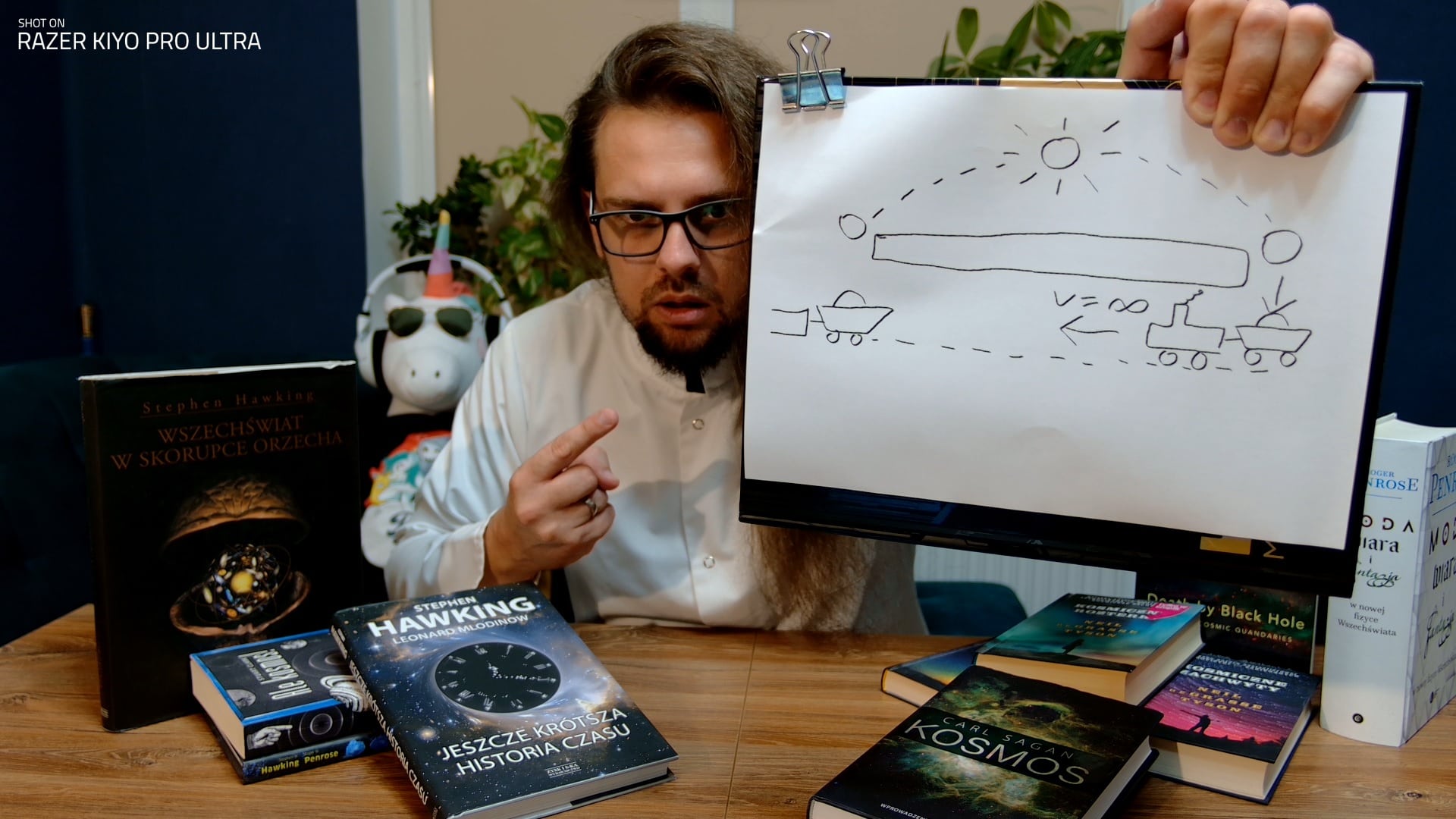
Jeśli jesteśmy przy głębi ostrości, to muszę oddać testowanemu modelowi, że uzyskanie dobrze wyglądającego efektu bokeh nie stanowi dla niego żadnego problemu. Nie mu tu grama sztuczności, a krawędzie między pierwszym a drugim planem są wyraźnie zaznaczone. Urządzenie ma też niejako „wpisane w program”, by łapiąc bliższe obiekty lekko rozmazywać tło, więc czasem trudno uzyskać ostrość całej sceny.
Wracając do cyfrowego przybliżania obrazu — możemy przypisać skróty klawiszowe do 5 własnych ustawień tego parametru. W kompatybilnych z Razer Synapse programach działa to całkiem dobrze, choć na mniej wydajnych komputerach warto uważać z bardzo szybkim przeskakiwaniem między profilami. Częste zmiany mogą spowodować zawieszenie się mechanizmu, a co za tym idzie zrujnowanie nagrania.


Oczywiście postanowiłem sprawdzić także programy, których kompatybilność z kamerą Razer Kiyo Pro Ultra deklaruje sam producent. Mowa o aplikacjach Open Broadcast Software oraz XSplit Broadcaster. Na pierwszy ogień poszedł OBS i nagranie w Full HD kodowane do formatu mkv.
Dobór parametrów wyjściowego wideo wynikał ze spadków płynności obrazu przy próbie rejestracji obrazu w rozdzielczości 4K. Dla małego ultrabooka z iGPU Intel Iris Plus to było po prostu za dużo, choć w aplikacji „Aparat” radził sobie dobrze. Z pewnością kilka minut „grzebania” w ustawieniach mogłoby trochę poprawić sytuację, ale nie to jest przedmiotem testu, a raczej współpraca kamery z oprogramowaniem.


Jeśli chodzi o współpracę kamery z programem XSplit Broadcaster, to ta również przebiega nienagannie, zresztą zgodnie z informacjami z oficjalnej strony produktu. Nie da się jednak ukryć, że obie darmowe aplikacje do nagrywania zdecydowanie nie polubiły się z iGPU Intel Iris, więc do uzyskania zadowalającej płynności obrazu trzeba trochę obniżyć rozdzielczość nagrań (1440p lub FHD), ewentualnie postawić na większą utratę jakości.
Sprawdziłem też, jak wypadają nagrania przy bardzo słabym oświetleniu. Tu dużo zależy od ręcznej konfiguracji, ale nadal wygląda to bardzo obiecująco. W automatycznej konfiguracji ustawienie ISO powoduje co prawda powstawanie charakterystycznego ziarna na obrazie, jednak nie spodziewam się, aby wiele osób nagrywało treści przy tak małej dostępności światła.
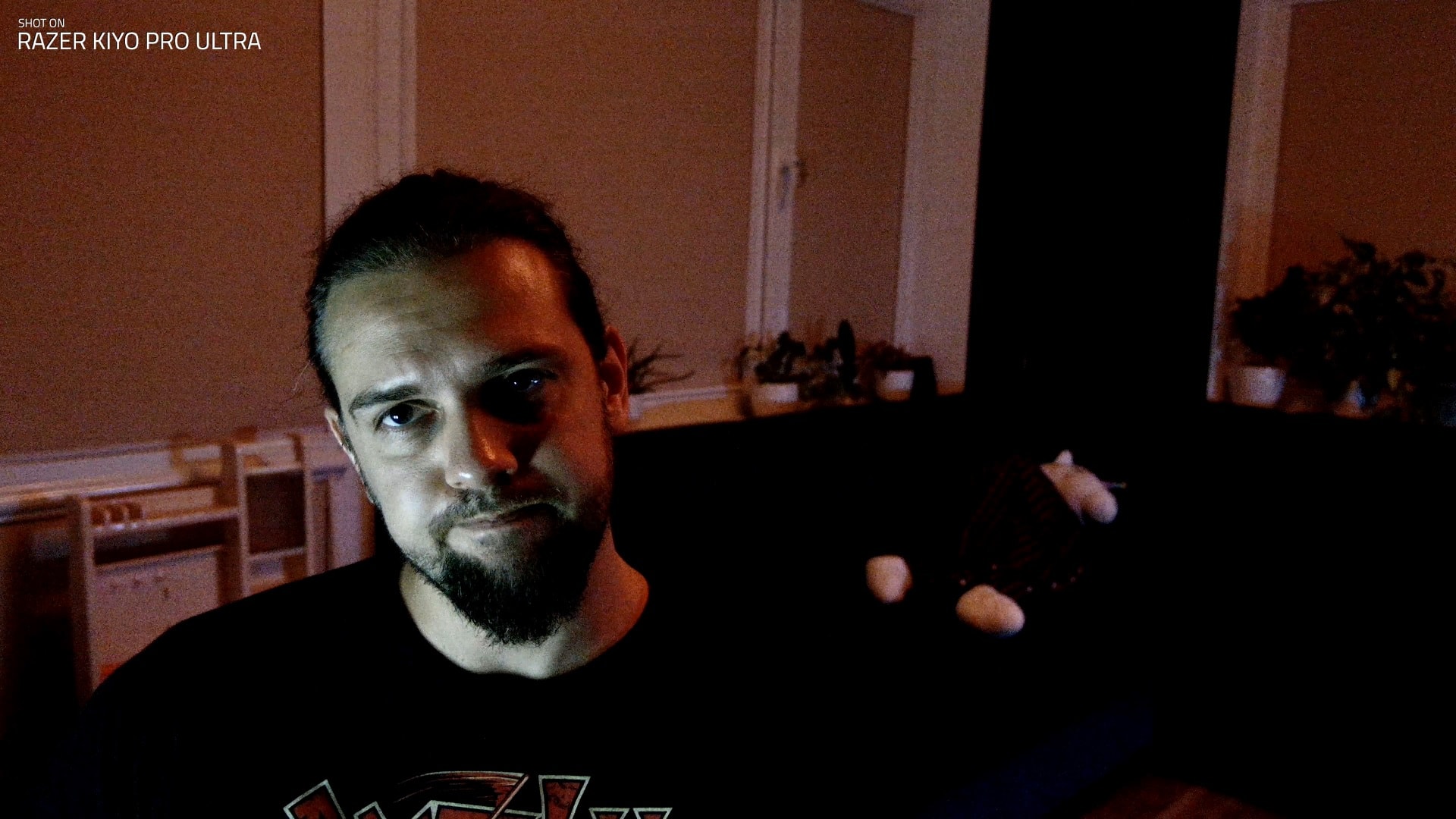
Nie wyobrażam sobie, by traktujący o kamerze internetowej Razer Kiyo Pro Ultra test miał pominąć nagrania typowe dla streamerów. Żeby zapewnić, że nic nie będzie ograniczało możliwości urządzenia, podłączyłem je do komputera stacjonarnego dysponującego odpowiednią mocą obliczeniową. Zrealizowałem 2 klipy, na których jednocześnie rejestrowana była rozgrywka oraz moje stanowisko.
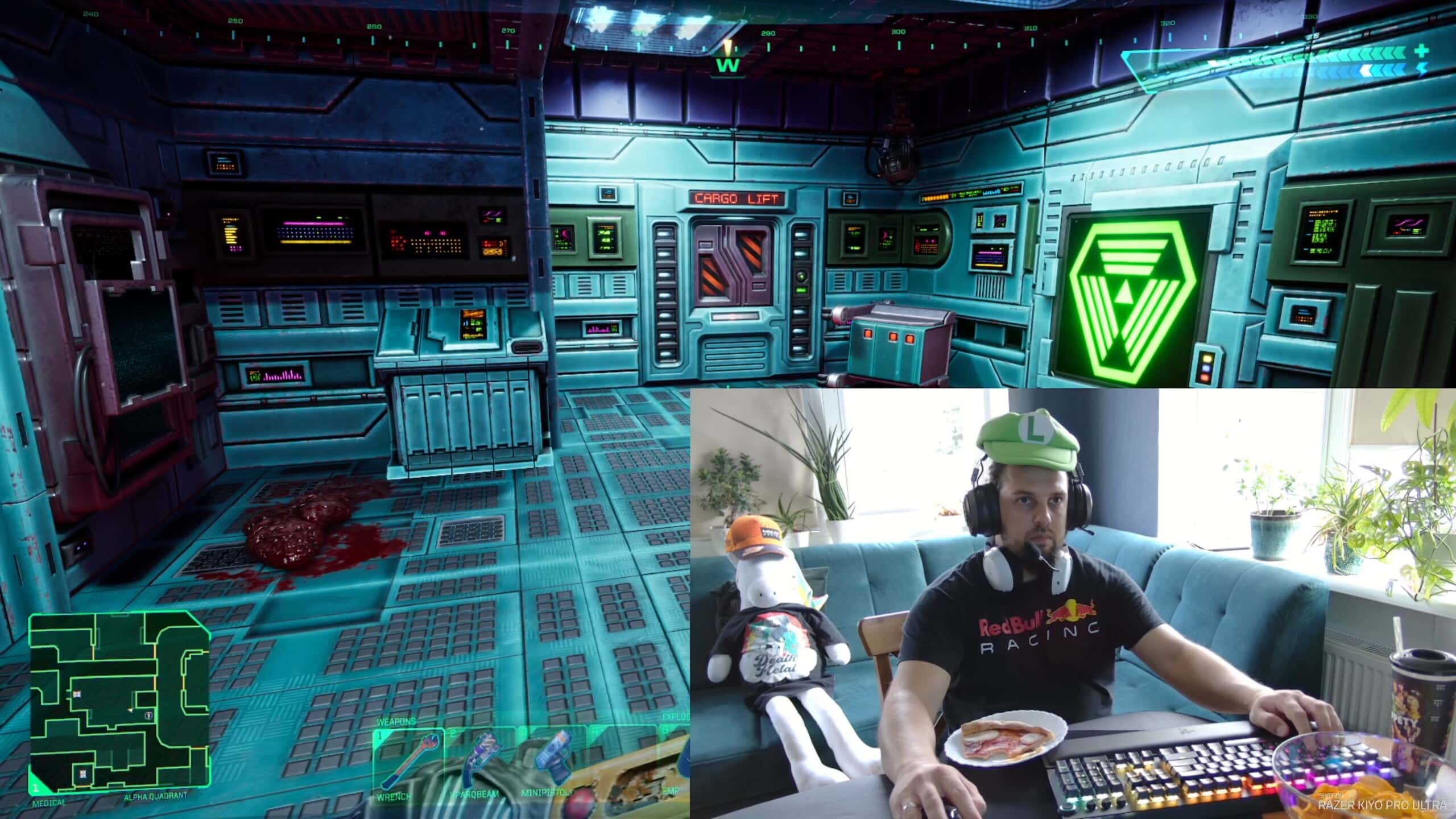
Wpływ na ilość klatek na sekundę animacji był praktycznie niezauważalny, cały czas miałem spory zapas FPS-ów. Nie ukrywam, że byłem pozytywnie zaskoczony, bo przecież kamera rejestruje ogromne ilości informacji. Testy w OBS i XSplit Broadcaster wypadły więc bardzo obiecująco, a „oczko” Razera spisało się na medal, choć nadal zdarzało mu się gubić ostrość.
4. Test Razer Kiyo Pro Ultra — Podsumowanie recenzji





Po odbyciu wszystkich testów oraz sprawdzeniu wielu możliwych konfiguracji i zastosowań sprzętu przyszedł czas na zmierzenie się z kluczowym pytaniem dotyczącym modelu Razer Kiyo Pro Ultra — czy warto wydawać ponad 1300 zł na tę kamerkę internetową? Krótka odpowiedź brzmi: to zależy. Długa wymaga przeanalizowania naszych priorytetów, choć zacznę od podsumowania plusów oraz minusów urządzenia.
Wśród zalet na pierwszy plan wysuwa się znakomita jakość rejestrowanego wideo, wynikająca z połączenia świetnej matrycy o wysokiej rozdzielczości i dużej czułości na światło z bardzo dobrym, „jasnym” obiektywem. Do tego szerokie możliwości konfiguracji za pośrednictwem popularnego programu Razer Synapse oraz sprawnie działające funkcje automatyczne sprawiają, że kamera zadowoli nawet wymagających użytkowników.
Powyższe cechy i prostota obsługi urządzenia pozwalają uzyskać naprawdę bardzo zadowalające efekty nawet osobom z niewielkim doświadczeniem w tworzeniu filmów do internetu. Na plus zdecydowanie zaliczyć należy także dobre przygotowanie sprzętu do umieszczenia w tripodzie czy statywie fotograficznym, co bez wątpienia rozszerza nasze pole działania.
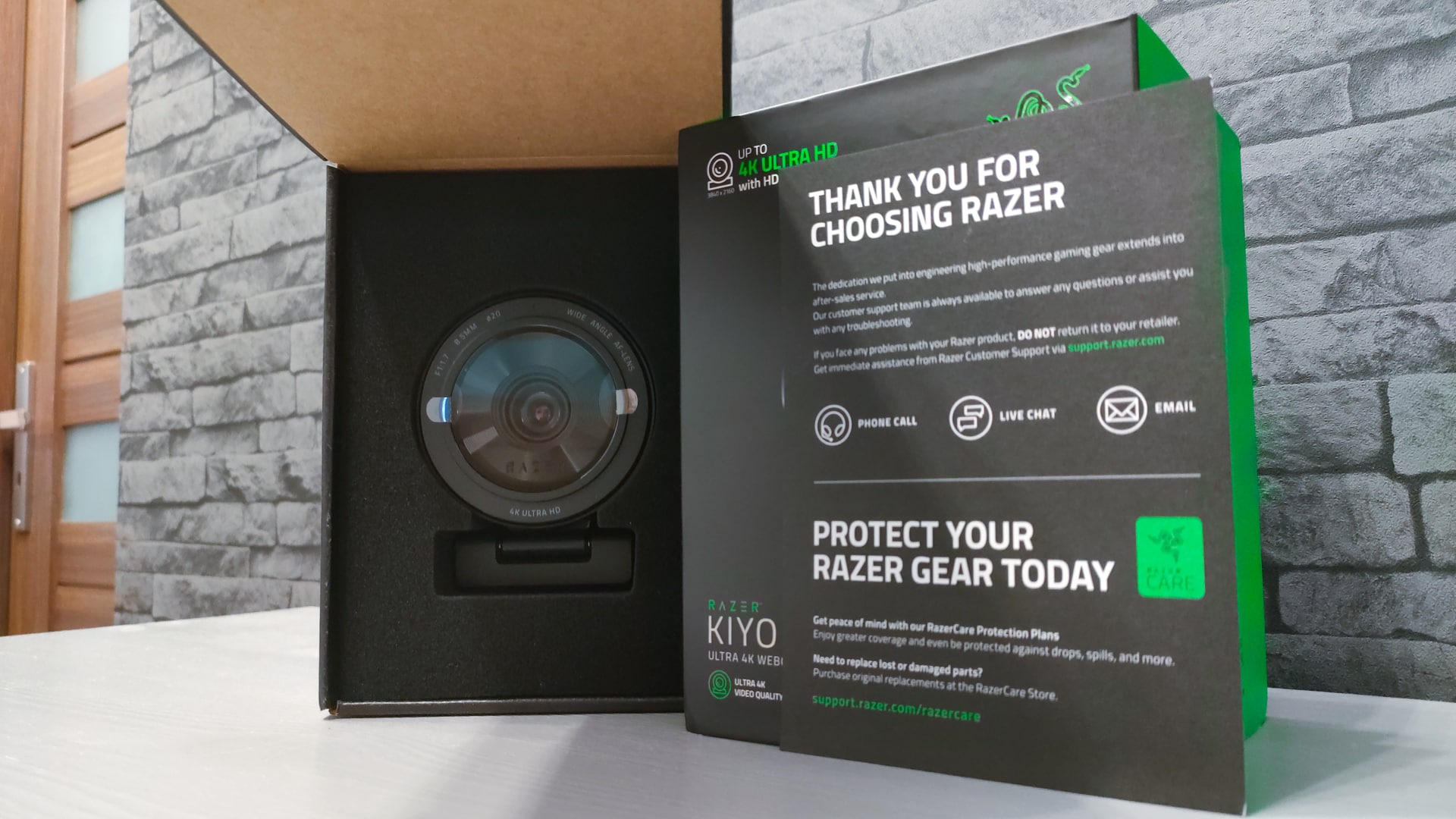




Niestety nie obyło się bez wad. Trudne do zaakceptowania gubienie ostrości może skutecznie pokrzyżować plany i zmarnować nagranie, choć w moim odczuciu występuje częściej przy sztucznym lub zbyt słabym oświetleniu. Do tego o wbudowanych mikrofonach lepiej w ogóle zapomnieć — ich jakość raczej nadaje im charakteru zapasowych przetworników, a nie głównego rejestratora dźwięku.
Jestem przekonany, że dla osób mających pewne zaplecze do realizacji nagrań do internetu powyższe problemy są marginalne. Z jednej strony w utrzymaniu ostrości obrazu pomaga profesjonalne oświetlenie, z drugiej do uzyskania dobrej jakości dźwięku i tak bezwzględnie potrzebny jest osobny, porządny mikrofon. Kluczowa jest też kwestia używanego oprogramowania — już stosunkowo niedroga subskrypcja pozwala skutecznie wykorzystać możliwości Razer Kiyo Pro Ultra.
W związku z tym mogę z pełną odpowiedzialnością polecić testowany model użytkownikom z doświadczeniem w tworzeniu wideo. Sprzęt zdecydowanie potrafi „odwdzięczyć się” za pracę w profesjonalnym środowisku, więc włączenie kamery 4K Razera do sprawnie działającego ekosystemu z pewnością wyniesie jakość klipów na nowy poziom.

Jeżeli jednak ktoś liczy, że (trochę zgodnie z obietnicami producenta) aparat dzięki pomocy AI zrobi wszystko sam, to może się nieco zawieść. Z tego, co rozumiem, autofocus jest kwestią programową i nie zależy w tak dużym stopniu od hardware’u, więc jakaś perspektywa na poprawę „łapania” ostrości jest. Na chwilę obecną mamy niestety do czynienia z problemem zdecydowanie utrudniającym rejestrację idealnych nagrań przez mniej doświadczonych twórców.
Jednocześnie świeżo upieczeni streamerzy czy autorzy audycji mogą poczuć się zawiedzeni brakiem dedykowanego oprogramowania do nagrań lub chociaż tymczasowej subskrypcji premium do znanych aplikacji. By zobaczyć pełną „moc” kamery z logo trzech splecionych węży trzeba zatem włożyć sporo pracy w wyszukiwanie odpowiednich narzędzi i ustawień, co może zniechęcić mniej cierpliwych użytkowników.
















Razer Kiyo Pro Ultra jest znakomitym wyborem dla osób obytych z tematem, dysponujących odpowiednim sprzętem i wiedzą. Jeżeli dopiero zaczynamy swoją przygodę ze streamingiem czy nagrywaniem klipów, to oczywiście model ten stanowi doskonałą bazę do budowania „domowego studio” — trzeba się jednak przygotować na dodatkowe inwestycje oraz trochę nauki.
Razer Kiyo Pro Ultra
Na plus
- Znakomita jakość obrazu
- Wysoka rozdzielczość 4K
- Wysoka czułość na światło
- Bardzo dobra optyka
- Sprawnie działające funkcje AI
- Szeroka konfigurowalność
- Dobre oprogramowanie do sterowania
- Kompatybilność ze statywami i tripodami
- Sprytny adapter w zestawie
- Dobra jakość zastosowanych materiałów
Na minus
- Gubienie ostrości przy ruchu obserwowanego obiektu
- Słaba jakość nagrywanego dźwięku
- Brak dedykowanego oprogramowania do nagrań
- Konflikt programowy z aplikacją „Aparat” w systemie Windows
Jakub Foss
Razer Kiyo Pro Ultra to strzał w dziesiątkę dla osób, które chcą udoskonalić swoje domowe studio nagrań. Znakomity obraz i szeroka konfigurowalność zapewniają profesjonalnie wyglądające wideo, a funkcje AI pomagają w uzyskaniu doskonałego efektu. Problemem jest uciekająca niekiedy głębia ostrości, do tego wbudowane mikrofony rejestrują słabej jakości dźwięk. Niemniej bez wątpienia mamy do czynienia z kamerką internetową z najwyższej półki stworzoną z myślą o profesjonalistach.



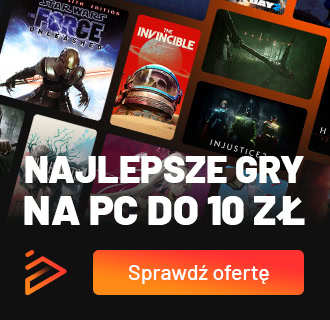







Dyskusja na temat wpisu
Prosimy o zachowanie kultury wypowiedzi. Mimo że pozwalamy na komentowanie osobom bez konta na platformie Disqus, to i tak zalecamy jego założenie, bo wpisy gości często trafiają do spamu.